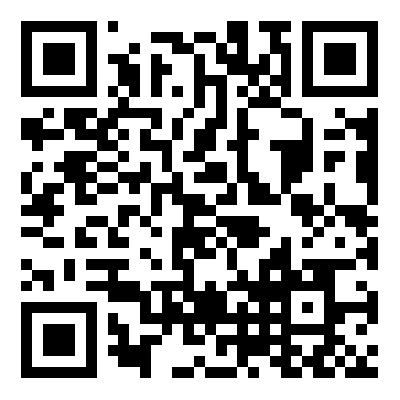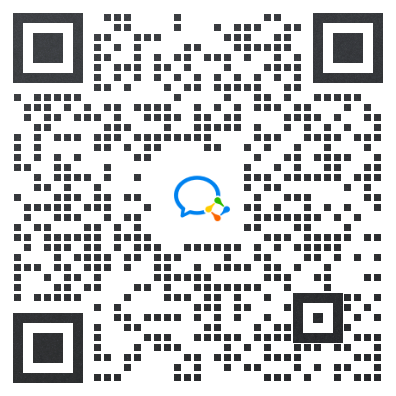解放军文职招聘考试数据的编辑-解放军文职人员招聘-军队文职考试-红师教育
发布时间:2017-10-08 09:59:17数据的编辑(一)数据的复制和剪切1.数据的复制和粘贴Exce1中,可以使用 粘贴 命令粘贴复制的内容,还可以使用 选择性粘贴 命令有选择地粘贴剪贴板中的数值、格式、公式、批注等内容。2.数据的剪切与粘贴数据的剪切与复制不同。数据复制后,原单元格中的数据仍然存在,目标单元格中同时还增加原单元格中的数据;数据剪切后,原单元格中数据不复存在,只在目标单元格中增加原单元格中的数据。(二)数据的查找和替换1.查找和替换特定数据如果只需要查找,单击 查找下一个 逐个查找或单击 查找全部 一次性全文查找;如果需要替换,单击 替换 逐个替换或单击 全部替换 一次性全部替换。2.选中包含公式的单元格依次单击 编辑 、 查找和选择 、 公式 ,选中工作簿中所有包含公式的单元格。3.替换格式进行相应格式设置后单击确定回到 查找与替换 对话框,单击 全部替换 即完成对内容和格式的批量替换。三、数据的保护(一)保护工作簿Exce1可以为重要的工作簿设置保护,限制进行相应的操作。1.限制编辑权限工作簿被保护后所有的操作都不可进行。如果要撤销保护工作簿,按设置保护工作簿的路径选择保护工作簿 ,输入正确的密码后可撤销保护。2.设置工作簿打开权限密码设置密码完成后,当再次打开工作簿时需要输入正确的密码才能打开。(二)保护工作表在Exce12013中,可以对工作表进行编辑权限设定,限制他人对工作表的编辑权限,如插入行、插入列等。取消权限保护需输入正确的密码。如果要撤销保护工作表,按设置保护工作簿的路径选择 保护工作表 ,正确输入取消工作表保护时使用的密码后可撤销保护。(三)锁定单元格锁定单元格可以使单元格的内容不能被修改,使用 锁定单元格 功能必须启用保护工作表功能。
解放军文职招聘考试数据的输入-解放军文职人员招聘-军队文职考试-红师教育
发布时间:2017-10-08 09:59:00一、数据的输入(一)数据的手工录入Exce1中,数据的输入和修改都在当前单元格或者对应的编辑栏中进行。Exce1文件打开后,所有单元格均默认处于就绪状态,等待数据的输入。1.在单个单元格中录入数据选定目标单元格,录入所需的数字或文本。2.在单张工作表的多个单元格中快速录入完全相同的数据选定单元格区域,在当前活动单元格或者对应的编辑栏中录入所需的数字或文本,通过组合键Ctr1+Enter 确认录入的内容。3.在单张工作表的多个单元格中快速录入部分相同的数据相关设置完成后,在相应的单元格输入数据时,只需要输入不重复的数字部分,系统会在输入的数字前自动加上重复部分。4.在工作组的一个单元格或多个单元格中快速录入相同的数据可将工作簿中多张工作表组合成工作组。在目标单元格,如同按照在单个单元格中录入数据的方法录入相关数据;在一个单元格区域,如同按照在单张工作表的多个单元格中录入相同数据的方法录入相关数据。完成数据录入后,可采用以下方法取消工作组:(1)单击所在工作簿中其他未被选中的工作表标签(即组外工作表标签),如果该工作组包含工作簿中的所有工作表,则只需单击活动工作表以外的任意一个工作表标签;(2)指向该工作簿任意一个工作表标签,单击右键,从弹出的快捷菜单中选定 取消成组工作表 。(二)单元格数据的快速填充1.相同数据的填充某单元格的内容需要复制到其他单元格时,通常可点击该单元格右下角的填充柄,鼠标箭头随之变为黑十字形,按住鼠标左键向上下左右的任一方向拖动,然后松开鼠标左键,该单元格的内容即被填充到相关单元格。2.序列的填充序列是指按照某种规律排列的一列数据,如等差数列、等比数列等。使用填充柄可自动根据已填入的数据填充序列的其他数据。使用填充序列的操作步骤是:(1) 在需要输入序列的第一个单元格中输入序列第一个数或文本内容,紧接第二个单元格输入序列第二个数或文本内容;(2) 选中上述两个单元格,点击第二个单元格右下角的填充柄,按住鼠标左键拖动,在适当的位置释放鼠标,拖过的单元格将会自动进行填充。3.填充序列类型的指定利用自动填充功能填充序列后,可以指定序列类型,如填充日期值时,可以指定按月填充、按年填充或者按日填充等。拖动填充柄并释放鼠标时,鼠标箭头附近出现 自动填充选项 按钮,单击该按钮打开下拉菜单以选择填充序列的类型。(三)导入其他数据库的数据EXCEL可以获取SQLServer、ACCESS等数据库的数据,实现与小型数据库管理系统的交互。
解放军文职招聘考试数据清单的构建-解放军文职人员招聘-军队文职考试-红师教育
发布时间:2017-10-08 10:00:09一、数据清单的构建(一)数据清单的概念Exce1中,数据库是通过数据清单或列表来实现的。数据清单是一种包含一行列标题和多行数据且每行同列数据的类型和格式完全相同的Exce1工作表。数据清单中的列对应数据库中的字段,列标志对应数据库中的字段名称,每一行对应数据库中的一条记录。(二)构建数据清单的要求为了使Exce1自动将数据清单当作数据库,构建数据清单的要求主要有:1.列标志应位于数据清单的第一行,用以查找和组织数据、创建报告。2.同一列中各行数据项的类型和格式应当完全相同。3.避免在数据清单中间放置空白的行或列,但需将数据清单和其他数据隔开时,应在它们之间留出至少一个空白的行或列。4.尽量在一张工作表上建立一个数据清单。二、记录单的使用(一)记录单的概念记录单又称数据记录单,是快速添加、查找、修改或删除数据清单中相关记录的对话框。(二)通过记录单处理数据清单的记录1.通过记录单处理记录的优点通过记录单处理记录的优点主要有:界面直观,操作简单,减少数据处理时行列位置的来回切换,避免输入错误,特别适用于大型数据清单中记录的核对、添加、查找、修改或删除。2. 记录单 对话框的打开打开 记录单 对话框的方法是:输入数据清单的列标志后,选中数据清单的任意一个单元格,点击 数据 菜单中的 记录单 命令。Exce12013的数据功能区中尽管没有 记录单 命令,但可通过单击以自定义方式添入 快速访问工具栏 中的 记录单 按钮来打开。 记录单 对话框打开后,只能通过 记录单 对话框来输入、查询、核对、修改或者删除数据清单中的相关数据,但无法直接在工作表的数据清单中进行相应的操作。3.在 记录单 对话框中输入新记录在数据录入过程中,如果发现某个文本框中的数据录入有误,可将光标移入该文本框,直接进行修改;如果发现多个文本框中的数据录入有误,不便逐一修改,可通过单击 还原 按钮放弃本次确认前的所有输入,光标将自动移入第一个空白文本框,等待数据录入。4.利用 记录单 对话框查找特定单元格通过查询,符合条件的记录将分别出现在对话框相应列后的文本框中, 记录状态 显示区相应显示记录的次序数以及数据清单中记录的总条数。这种方法尤其适合于具有多个查询条件的查询中,只要在对话框多个列名后的文本框内同时输入相应的查询条件即可。5.利用 记录单 对话框核对或修改特定记录查找到待核对或修改的记录后,在对话框相应列后文本框中逐一核对或修改。在确认修改前, 还原 按钮处于激活状态,可通过单击 还原 按钮放弃本次确认前的所有修改。6.利用 记录单 对话框删除特定记录记录删除后无法通过单击 还原 按钮来撤销。三、数据的管理与分析在数据清单下,可以执行排序、筛选、分类汇总、插入图表和数据透视表等数据管理和分析功能。(一)数据的排序数据的排序是指在数据清单中,针对某些列的数据,通过 数据 菜单或功能区中的排序命令来重新组织行的顺序。1.快速排序使用快速排序的操作步骤为:(1)在数据清单中选定需要排序的各行记录;(2)执行工具栏或功能区中的排序命令。需要注意的是,如果数据清单由单列组成,即使不执行第一步,只要选定该数据清单的任意单元格,直接执行第二步,系统都会自动排序;如果数据清单由多列组成,应避免不执行第一步而直接执行第二步的操作,否则数据清单中光标所在列的各行数据被自动排序,但每一记录在其他各列的数据并未随之相应调整,记录将会出现错行的错误。2.自定义排序使用自定义排序的操作步骤为:(1)在 数据 菜单或功能区中打开 排序 对话框;(2)在 排序 对话框中选定排序的条件、依据和次序。(二)数据的筛选数据的筛选是指利用 数据 菜单中的 筛选 命令对数据清单中的指定数据进行查找和其他工作。筛选后的数据清单仅显示那些包含了某一特定值或符合一组条件的行,暂时隐藏其他行。通过筛选工作表中的信息,用户可以快速查找数值。用户不但可以利用筛选功能控制需要显示的内容,而且还能够控制需要排除的内容。1.快速筛选使用快速筛选的操作步骤为:(1) 在数据清单中选定任意单元格或需要筛选的列;(2) 执行 数据 菜单或功能区中的 筛选 命令,第一行的列标识单元格右下角出现向下的三角图标;(3) 单击适当列的第一行,在弹出的下拉列表中取消勾选 全选 ,勾选筛选条件,单击 确定 按钮可筛选出满足条件的记录。2.高级筛选使用高级筛选的操作步骤为:(1)编辑条件区域;(2)打开 高级筛选 对话框;(3)选定或输入 列表区域 和 条件区域 ,单击 确定 按钮。3.清除筛选对经过筛选后的数据清单进行第二次筛选时,之前的筛选将被清除。
解放军文职招聘考试从数据库获取信息-解放军文职人员招聘-军队文职考试-红师教育
发布时间:2017-08-26 18:38:01Word 2000可以从数据库或其他数据源获取信息,然后以表格的形式插入到文档中。将来自数据库或其他数据源的信息插入到 Word 文档中Word 2000通过使用一种名为Microsoft Query的组件,可以使用查询来对指定的域进行筛选、排序或选择,并把结果应用到Word 文档中。要把数据库中的信息插入到文档中,可以采用下面的操作方法:1、在 Word 文档中单击要插入数据的位置。2、选择 视图 菜单下 工具栏 子菜单中的 数据库 命令,显示 数据库 工具栏。如图53所示。3、单击 插入数据库 按钮,打开 插入数据库 对话框。如图54所示。4、单击 获取数据 按钮,打开 打开数据源 对话框。如图55所示。5、如果要用 Word 功能对数据进行检索、排序和筛选,从列表中选择数据源,单击 打开 命令,Word 2000将打开 域名记录定界符 对话框,指定域名记录定界符后返回 数据库 对话框继续执行第 6 步。如图56所示。如果要用 Microsoft Query 对数据进行检索、排序和筛选,则单击 MS Query 按钮,构造查询,然后跳到第7步。6、单击 查询选项 按钮,在 查询选项 对话框中选定所需查询条件后单击 确定 按钮。7、如果需要自定义 Word 表格的格式,单击 表格自动套用格式 按钮,选择所需选项后单击 确定 按钮。8、单击 插入数据 按钮,打开 插入数据 对话框。如图57所示。9、在 插入记录 下,选择要包含在 Word 表格中的记录。如果希望在源数据发生变化时能够更新 Word 表格中的数据,选中 将数据作为域插入 复选框。Word排版应用之管理书籍文档对于书籍等文档内容较多的长文档,Word 2000提供了许多便捷的操作方式及管理工具。可以通过大纲视图或文档结构图方式快速查看、组织文档结构;可以用主控文档来合并和管理子文档;可以灵活编排目录和索引;可以在书籍中插入题注、标注、脚注、尾注和交叉引用等,从而使编辑排版书籍工作变得轻松方便。